目的:把使用者的請求分到各個伺服器減輕壓力。 nginx把監聽的連接埠的請求平均轉到佈署了網站的伺服器。
一、windows上安裝nginx
1.官網下載windows版的nginx
目前最新版本為1.13.2

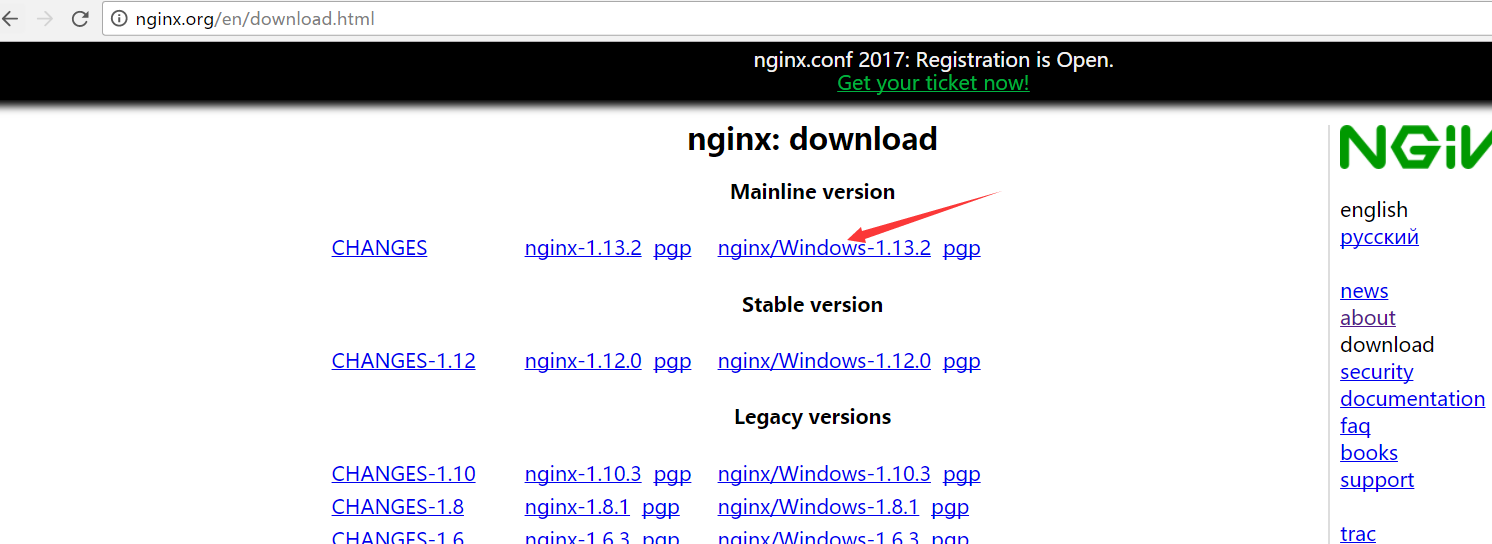
2.下載解壓縮後

#3.因為我電腦80埠已經被使用,所以修改設定檔改為監聽8080埠
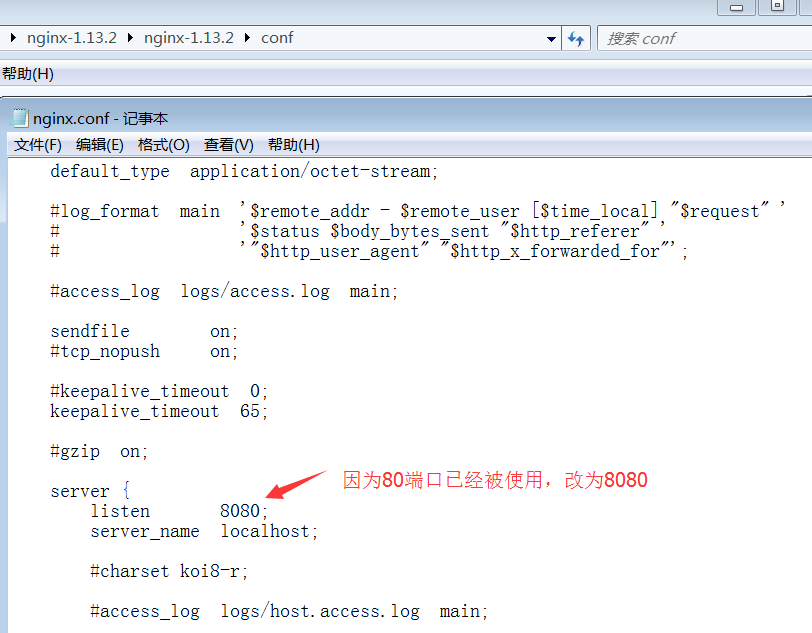
4.雙擊主程式運行,可以看到nginx已經在進程裡面運行了。
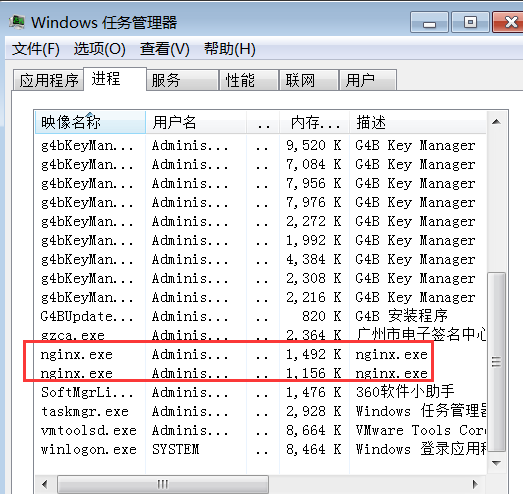
#5.嘗試開啟http://localhost:8080/ 出現以下,就表示nginx安裝成功了
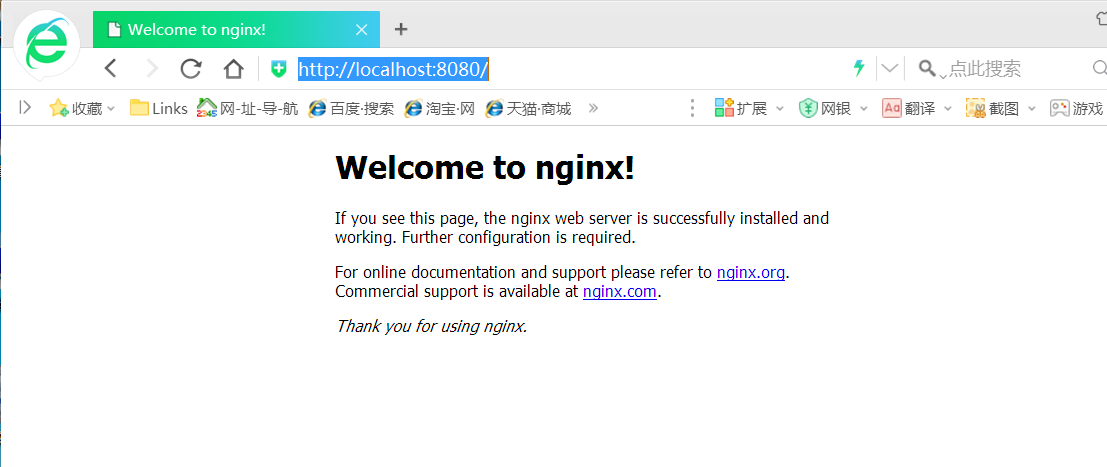
二、建立兩個相同網站
1. 網站只有一個首頁
public class homecontroller : controller
{
// get: home
public actionresult index()
{
list<string> info = new list<string>();
info.add("服务器名称:" + server.machinename);
info.add("客户端ip地址:" + (request.userhostaddress=="::1" ? "127.0.0.1":request.userhostaddress));
info.add("http端口:" + request.url.port);
viewbag.info = info;
return view();
}
}2. 因為我的nginx是裝在虛擬機裡的,現在虛擬機裡在iis部署一個站點,端口為:9000
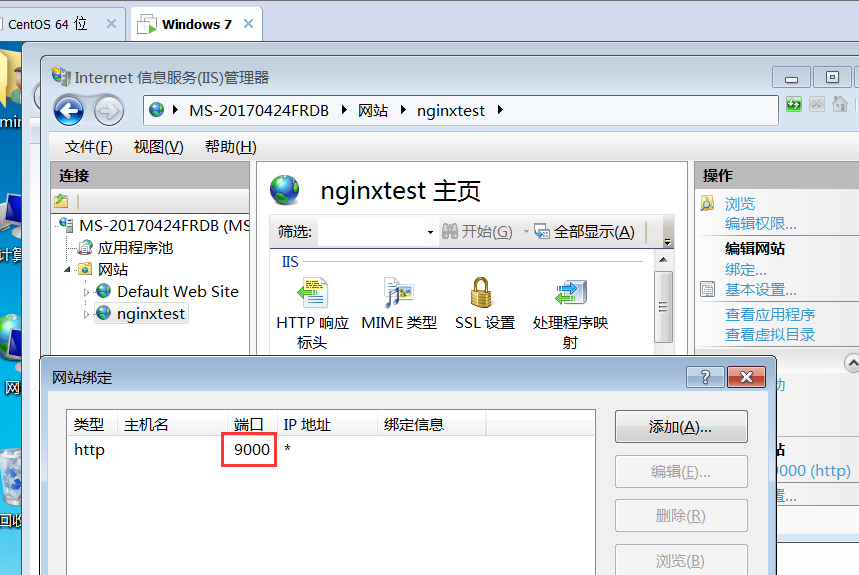
#3.本機佈署一個站點,端口為:9001
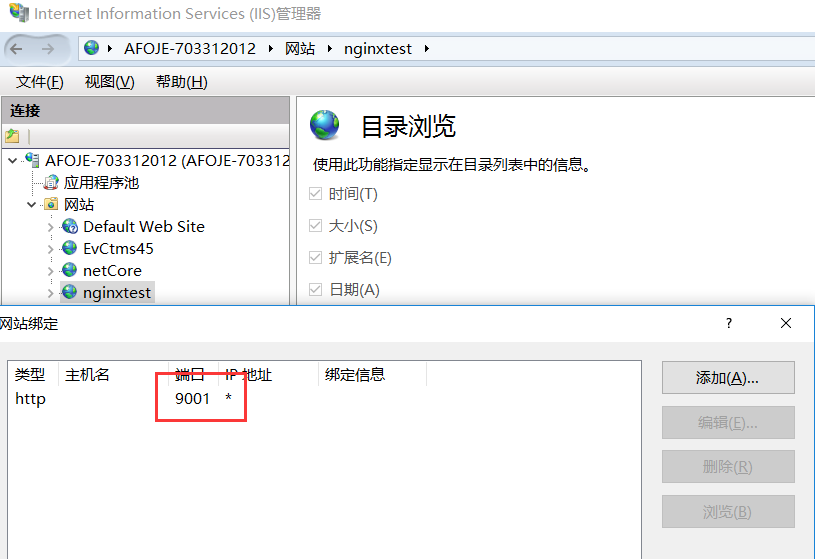
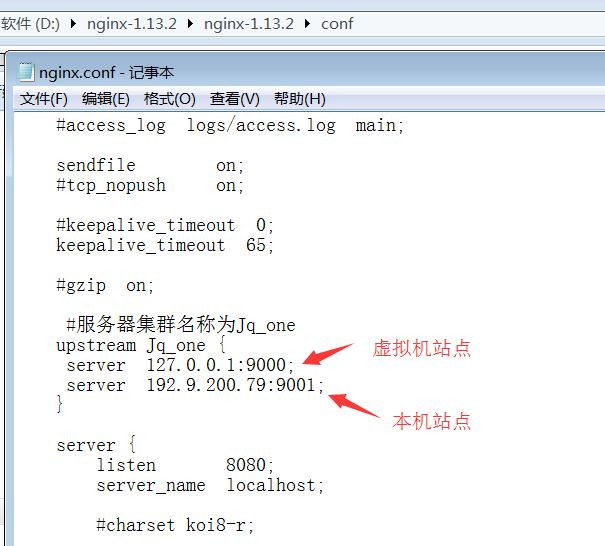
1.在http節點下新增upstream(伺服器叢集),server設定的是叢集伺服器的信息,我在這裡搭建了兩個站點,配置了兩個資訊。 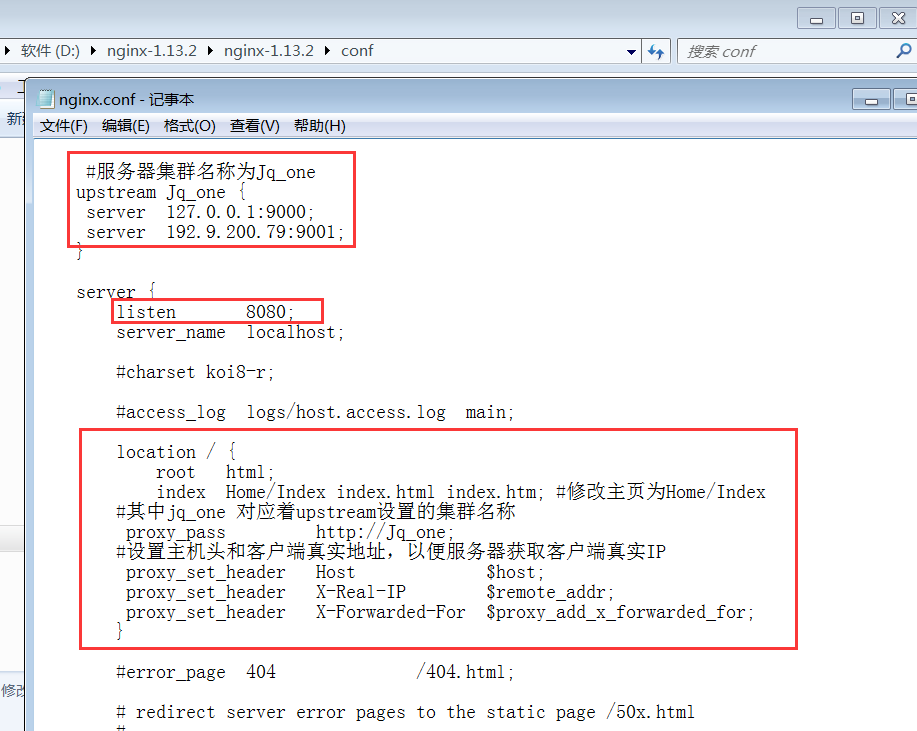
2.在http節點下找到location節點修正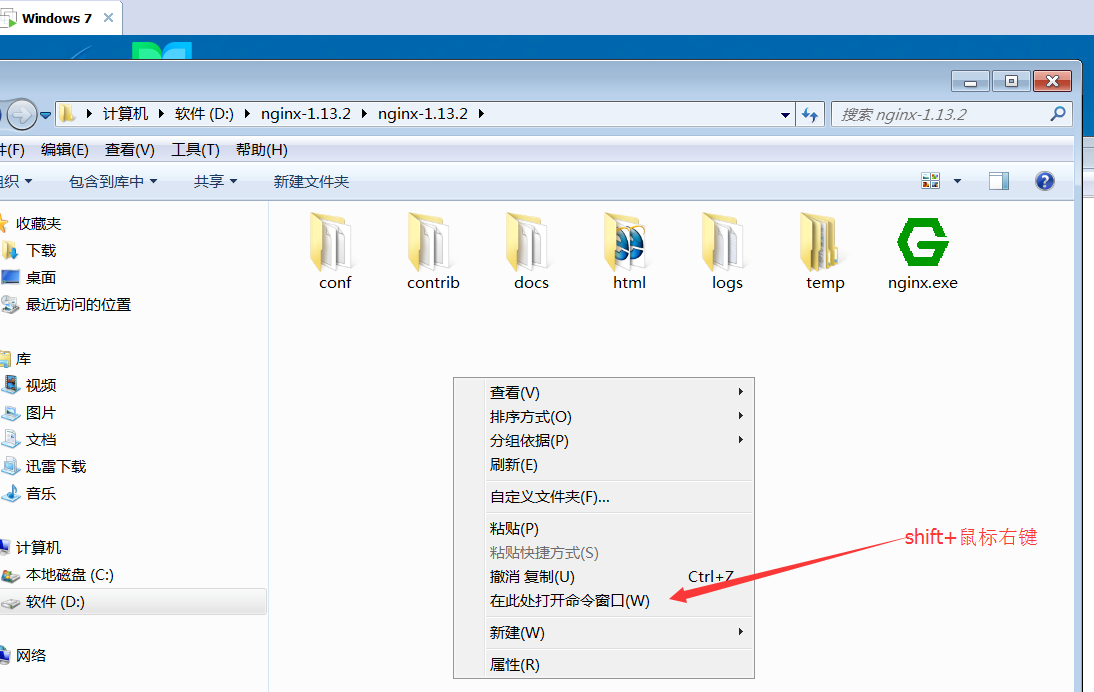
root html;
index home/index index.html index.htm; #修改首頁為home/index#其中jq_one 對應upstream設定的叢集名稱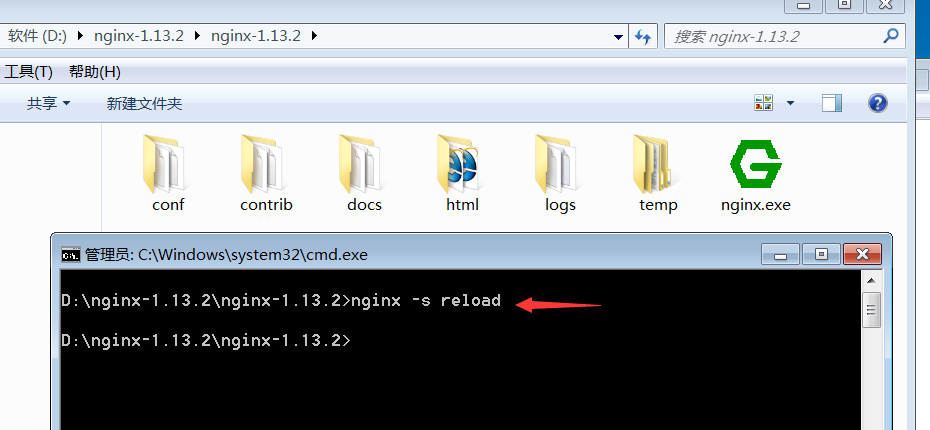 proxy_pass http://jq_one;
proxy_pass http://jq_one;
proxy_set_header host $host;
proxy_set_header x-real-ip $remote_addr;proxy_set_header x-forwarded-for $proxy_add_x_forwarded_for;}
#檔案:
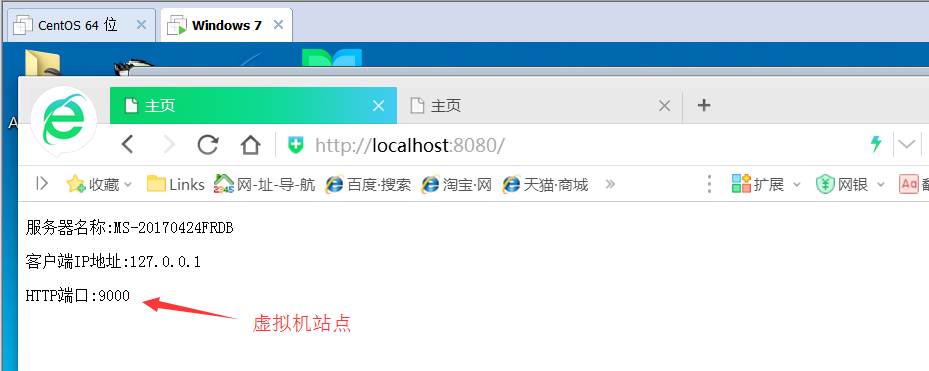
3.重啟nginx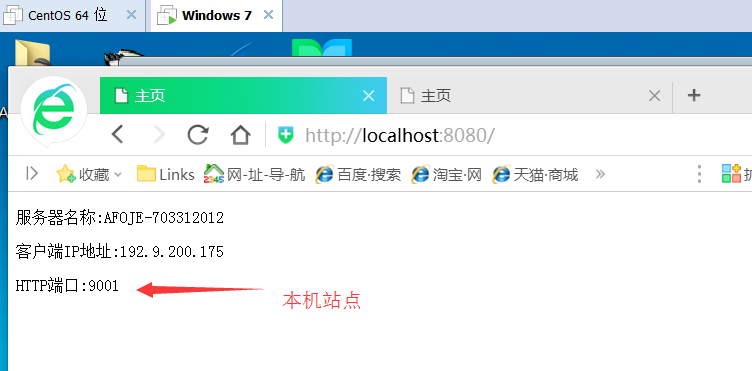
#輸入指令nginx -s reload 回車
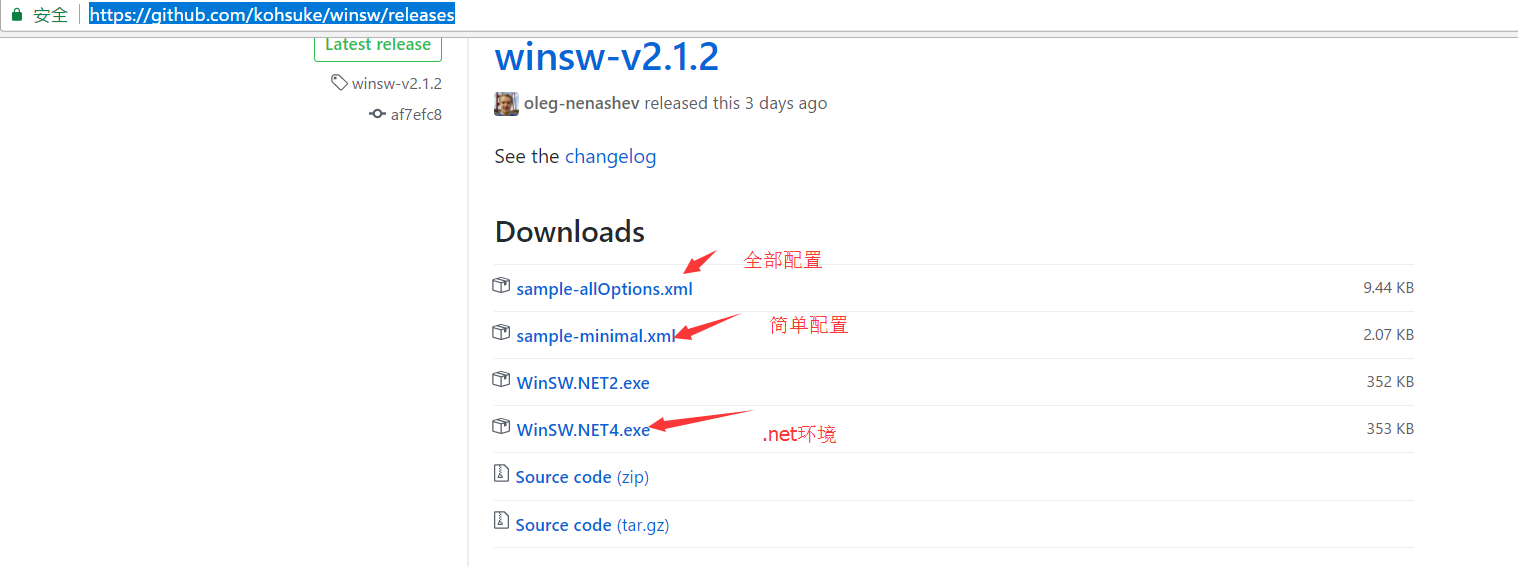
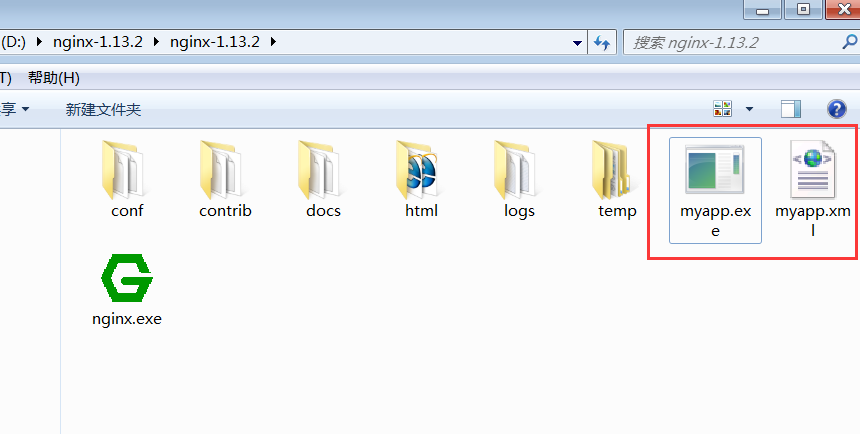
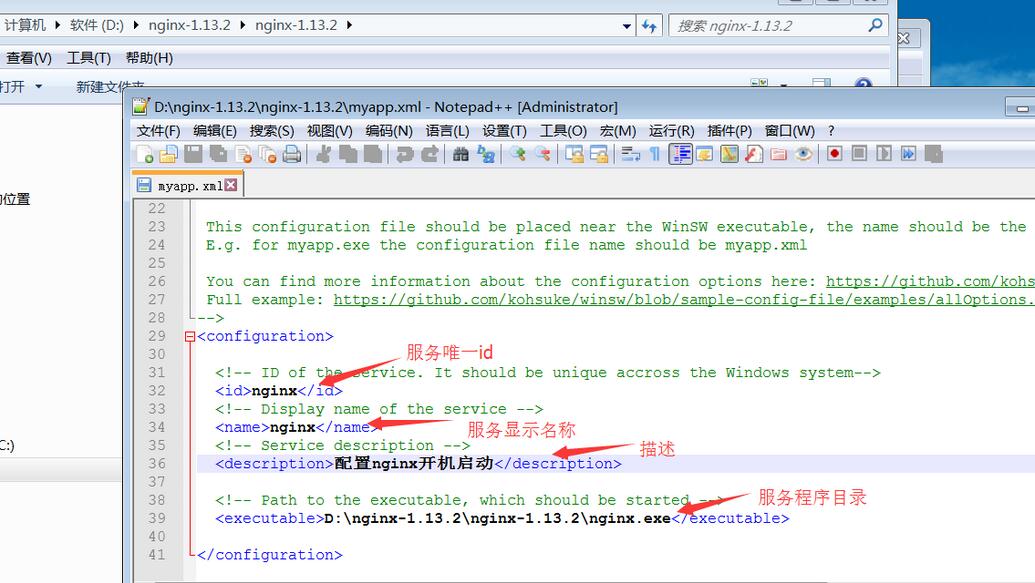
完成重啟
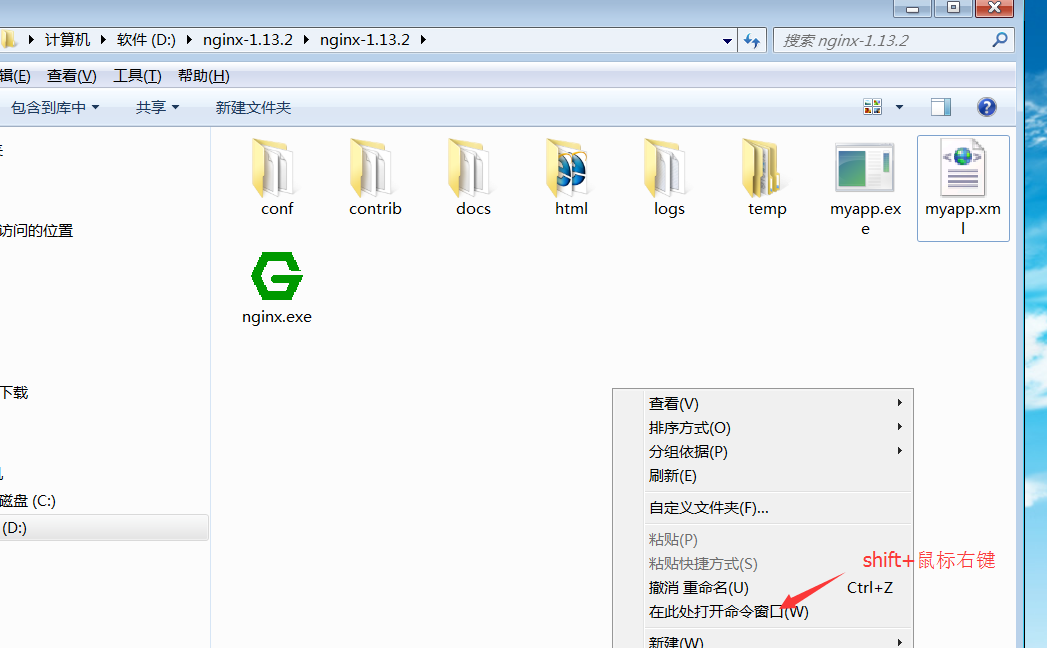 四、驗證
四、驗證
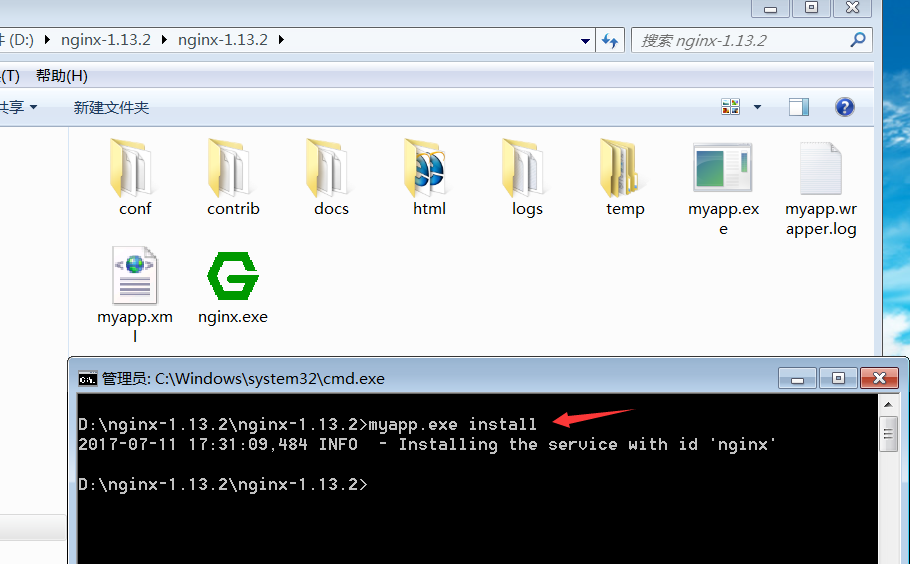
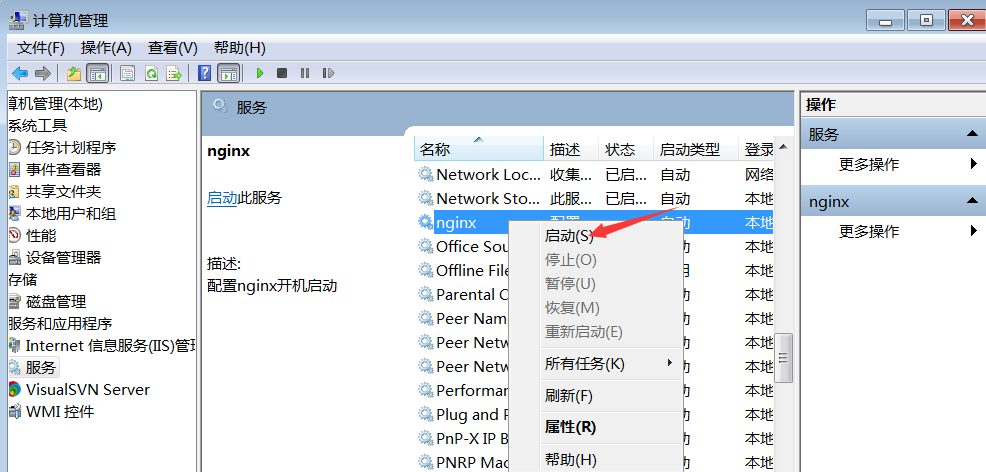
以上是iis+nginx如何實現負載平衡的詳細內容。更多資訊請關注PHP中文網其他相關文章!




